打开 API Explorer
API Explorer 介绍了可用于编程用途的所有资源和 JSON 对象。Explorer 提供有关各对象中属性值对的详细信息,您可以尝试不同的 HTTP 方法,确保了解使用各资源所需的编码。
过程
|
步骤 1 |
使用浏览器打开系统主页,例如 https://ftd.example.com。 |
|
步骤 2 |
登录 设备管理器。 |
|
步骤 3 |
(6.4 及更早版本。)编辑 URL,使其指向 /#/api-explorer,例如 https://ftd.example.com/#/api-explorer。 |
|
步骤 4 |
(6.5 及更高版本。)点击“更多选项”按钮 ( 系统会在单独的选项卡或窗口中打开 API Explorer,具体取决于您的浏览器设置。 |


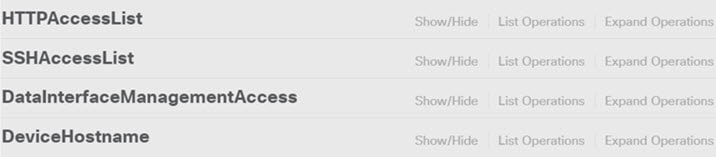
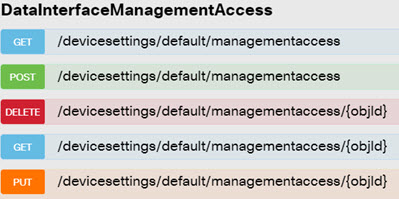
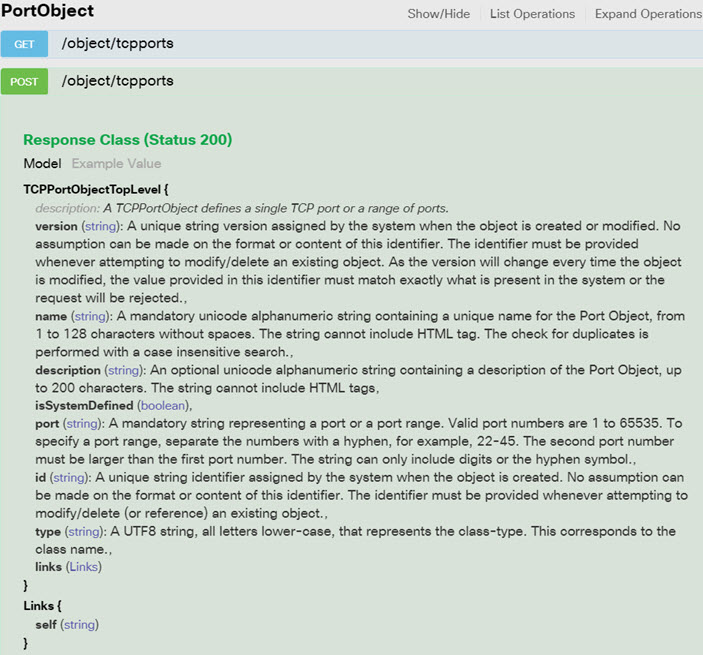

 反馈
反馈